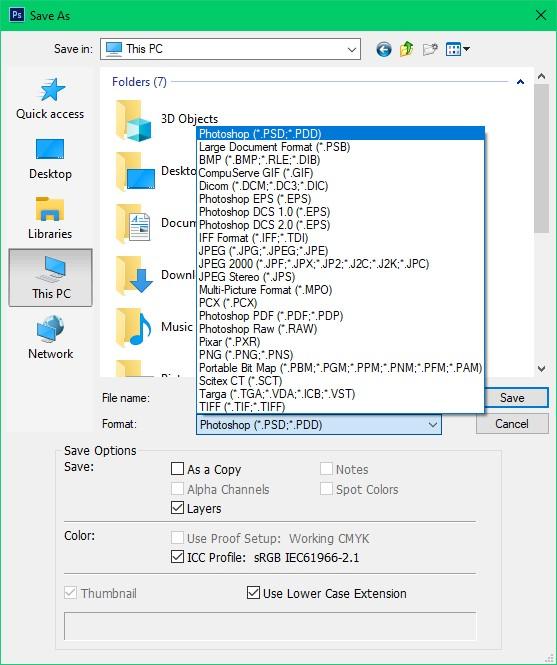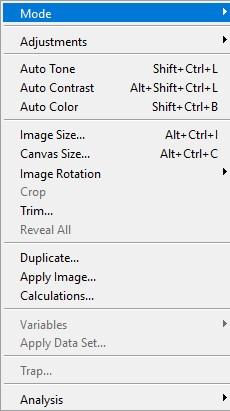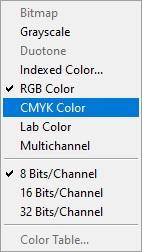Adobe Photoshop kann ein Dateiformat in mehr als 20 andere Dateiformate konvertieren. Anstatt das Dateiformat mit Photoshop zu konvertieren, ziehen es die Benutzer meistens vor, mit Online-Tools zu konvertieren, obwohl die Möglichkeit einer Qualitätskomprimierung besteht. Daher führt Sie dieser Artikel zum kostenlosen Konvertieren von Dateiformaten ohne Qualitätsverlust mit Photoshop.
Allerdings sind nicht alle Dateiformate, die in Save as Das Dialogfeld von Adobe Photoshop ist von entscheidender Bedeutung. In diesem informativen Artikel werden einige der wichtigsten format konvertieren photoshop ausführlich erläutert, damit Sie beim Konvertieren von Dateien mit Photoshop das geeignete Format auswählen können.
JPG zu Photoshop Dateiformat PSD
PSD steht für "Photoshop-Dokument", das native Dateiformat von Adobe Photoshop. PSD ist ein Dateiformat, das Zugriff auf alle wichtigen Funktionen wie Ebenen, Anpassen von Ebenen, Ebenenmasken, Kanälen, Pfaden usw. bietet. PSD-Datei wird auch als Arbeitsdatei oder Quelldateiformat für Photoshop-Anwendungen bezeichnet. Unabhängig vom Dateityp der Originaldatei konvertiert Photoshop diese vorübergehend in eine PSD-Datei, sodass die Tools und Funktionen der Anwendung zum Bearbeiten dieser Datei verwendet werden können.
PSD-Dateien können nach dem Exportieren des Projekts jederzeit als Sicherungskopie gespeichert werden, da Sie es bei Bedarf erneut aufrufen, bearbeiten oder in ein anderes Format konvertieren können. Der einzige Nachteil einer PSD-Datei besteht jedoch darin, dass die Datei viel Speicherplatz beanspruchen kann, insbesondere wenn Sie an einem Bild arbeiten, das viele Ebenen oder Bearbeitungen enthält. Es wird daher empfohlen, die gewünschten PSD-Dateien immer auf einem externen Speicherlaufwerk zu speichern, um die Effizienz der Photoshop-Anwendungen zu gewährleisten.photoshop datei konvertieren
Wenn du möchtest .jpg bis .psd datei konvertieren Befolgen Sie in Photoshop die folgenden einfachen Schritte:
- Führen Sie die Photoshop-Anwendung aus und öffnen Sie Ihre JPG-Datei
- Klicke auf File aus der Symbolleiste und wählen Sie Save as
- Wählen Photoshop (*.PSD; *.PDD) Klicken Sie auf der Registerkarte Format auf Save
Hinweis: Dieselbe Methode kann verwendet werden, um convert PSD to GIF durch die Auswahl CompuServe GIF (*.GIF) von der Registerkarte Format.
Wenn Sie .jpg mit Photoshop in .ai konvertieren möchten, führen Sie die folgenden Schritte aus.
- Öffnen Sie die JPG-Datei in Photoshop und klicken Sie auf File von der Symbolleiste
- Klicke auf Export und wählen Sie Paths to Illustrator…
- Wählen Sie den gewünschten Ordner aus und klicken Sie auf Speichern, um JPG in AI zu konvertieren
Wenn Sie das Farbprofil Ihrer JPG-Bilder ändern und RGB mit Photoshop in CMYK konvertieren möchten, führen Sie die folgenden Schritte aus
- Führen Sie die Photoshop-Anwendung aus und öffnen Sie Ihre JPG-Datei
- Klicke auf Image aus der Symbolleiste und wählen Sie Mode
- Klicke auf CMYK Color und wählen Sie OK Wenn Sie dazu aufgefordert werden, wird Ihr RGB-Bild in CMYK konvertiert.
Hinweis:
Wenn Ihre JPG- oder PSD-Datei während der Konvertierung mit einem böswilligen Drittanbieter-Tool beschädigt oder nicht mehr zugänglich ist, können Sie sich an einen Fachmann wenden PSD reparatur werkzeug Wenn Sie diese .psd-Datei reparieren möchten.
Remo Repair PSD ist ein solches Tool, das die Ebenen trennt und die psd dateiformat repariert, ohne die Qualität zu ändern. Ihre ursprüngliche PSD-Datei wird vor Änderungen geschützt, da dieses Tool im schreibgeschützten Modus erstellt wurde. Eine kopierte Version der betroffenen Datei wird erstellt und die Software korrigiert diese Datei. Laden Sie jetzt die kostenlose Version herunter, um die beschädigten PSD-Dateien schnell zu reparieren.
PSD zu PNG Dateiformat
PNG steht für "Portable Network Graphics", das als Ersatz für das GIF-Format eingeführt wurde. Das GIF-Format wird jedoch auf Social-Media-Plattformen immer noch häufig verwendet. PNG wird als Verbesserung für JPEG- und GIF-Formate angesehen, da das JPEG-Format nur 24-Bit-Farben unterstützt, während das PNG-Format 40-Bit-Farben unterstützt. Das PNG-Dateiformat bietet zwei Hauptvorteile, die unten aufgeführt sind.
- Im Gegensatz zu JPEG ist PNG ein verlustfreies Dateiformat, das die Bildqualität beim Komprimieren nicht beeinträchtigt
- Das GIF-Dateiformat hat eine Farbbeschränkung von 256 und das PNG-Dateiformat 256 Transparenzstufen, die automatisch mit dem Hintergrund Ihrer JPG- oder PSD-Datei übereinstimmen
PNG ist jedoch nicht mit den älteren Versionen von Internetbrowsern kompatibel. Daher wird das GIF-Dateiformat aufgrund seiner vielseitigen Kompatibilität immer noch häufig verwendet.
Wenn Sie PSD mit Photoshop in PNG konvertieren möchten, führen Sie die folgenden Schritte aus.
- Führen Sie die Photoshop-Anwendung aus und öffnen Sie Ihre .psd-Datei
- Klicke auf File aus der Symbolleiste und wählen Sie Save as
- Wählen PNG (*.PNG; *.PNS) von dem format Tab und klicken Sie auf Save
PSD to TIFF-Dateiformat
TIFF steht für "Tagged Image File Format", ein verlustfreies Dateiformat, das auch alle Photoshop-Funktionen unterstützt. Zum Archivieren oder Speichern von Bildern wird das TIFF-Dateiformat am meisten bevorzugt, da die Bilder mit der höchstmöglichen Bildqualität und verlustfreier Komprimierung gespeichert werden. Bilder im TIFF-Dateiformat werden jedoch mit einer sehr großen Dateigröße gespeichert, da sie für den kommerziellen oder Plakatdruck verwendet werden und zu unzureichendem Speicherplatz führen können. Es wird empfohlen, Ihre TIFF-Dateien auf einem externen Speichergerät zu archivieren.
Das TIFF-Dateiformat kann jedoch nicht als Quelldatei von Photoshop betrachtet werden, da TIFF-Dateien im Gegensatz zum PSD-Dateiformat reduziert und zusammengeführt werden. Wenn Sie PSD mit Photoshop in das TIFF-Dateiformat konvertieren möchten, führen Sie die folgenden Schritte aus.
- Führen Sie die Photoshop-Anwendung aus und öffnen Sie Ihre .psd-Datei
- Klicke auf File aus der Symbolleiste und wählen Sie Save as
- Wählen TIFF (*.TIF; *.TIFF) von dem format Tab und klicken Sie auf Save
PSD to PDF-Dateiformat
PDF steht für “Portable Document Format”, das im Volksmund für das Teilen, Anzeigen und Drucken elektronischer Dokumente bekannt ist. Heutzutage werden JPG-Bilder auch in PDF konvertiert, damit das Bild beim Drucken nicht an Qualität verliert. PDF ist ein verlustfreies photoshop dateiformat, das das Bearbeiten oder Arbeiten in Photoshop erleichtert. Während Sie PDF-Dateien zum Drucken oder zur Online-Freigabe speichern, können Sie zwischen zwei der unten angegebenen Einstellungen wählen.
- Wenn die PDF-Datei Bilder enthält, können Sie mit der JPEG-Komprimierung die Qualitätseinstellungen ändern, um die Größe der PDF-Datei auszugleichen
- Eine verlustfreie Komprimierung, die die PDF-Datei speichert, ohne die Datei oder ihren Inhalt zu ändern
Wenn Sie jedoch möchten convert a PSD to PDF Dateiformat oder umgekehrt, befolgen Sie einfach die unten genannten Schritte.
- Führen Sie die Photoshop-Anwendung aus und öffnen Sie Ihre .psd-Datei
- Klicke auf File aus der Symbolleiste und wählen Sie Save as
- Wählen Photoshop PDF (*.PDF; *.PDP) von dem format Tab und klicken Sie auf
Konvertieren Sie das SWF-Dateiformat mit Photoshop in GIF
SWF steht für “Small Web Format”, das in kurzen Videos und vektorbasierten Animationen verwendet wird. Dieses Dateiformat ist ein natives Dateiformat der Adobe Flash Player-Software, das im Wesentlichen Text, Videos und alle Arten von Grafiken auf der Webseite über das Internet bereitstellt. SWF-Dateiformate wurden entwickelt, um die Effizienz zwischen Bildschirmanzeige, Skalierbarkeit, Geschwindigkeit, Reaktion und Netzwerk aufrechtzuerhalten.
Wenn du möchtest convert SWF to GIF Befolgen Sie in Photoshop die folgenden Schritte.
- Führen Sie die Photoshop-Anwendung aus und öffnen Sie Ihre .swf-Datei
- Klicke auf File aus der Symbolleiste und wählen Sie Save as
- Wählen CompuServe GIF (*.GIF) von dem format Tab und klicken Sie auf
Konvertieren Sie das CR2-Dateiformat mit Photoshop in JPG
CR2 steht für „Canon Raw Version 2“, ein Dateiformat, das generiert wird, wenn Sie auf RAW-Fotos von einer Canon DSLR-Kamera klicken. Öffnen CR2 Dateityp Auf einem Windows-Computer benötigen Sie das Microsoft Camera Codec Pack oder die Canon RAW Codec-Software. Wenn Sie jedoch über eine Adobe Photoshop-Anwendung verfügen, können Sie auf CR2-Dateien zugreifen, um die RAW-Dateien zu bearbeiten, zu filtern oder zu retuschieren.
CR2-Dateien sind bekanntermaßen 3-6-mal größer als JPEG-Dateien. Dies bedeutet, dass Sie viel Speicherplatz benötigen, um solche Dateien zu archivieren. Sie können sie auch mit der Adobe Photoshop-Anwendung in ein JPG-Dateiformat konvertieren. Befolgen Sie die unten genannten Schritte bis convert CR2 to JPG easily using Photoshop.
- Führen Sie die Photoshop-Anwendung aus und öffnen Sie Ihre CR2-Datei
- Klicke auf File aus der Symbolleiste und wählen Sie Save as
- Wählen JPEG (*.JPG, *JPEG, *JPE) von dem format Tab und klicken Sie auf
BMP-Dateiformat
BMP steht für „Bitmap Image File“ oder auch „Device Independent Bitmap“ (.dib). Dieses Dateiformat für Rastergrafikbilder wird verwendet, um digitale Bitmap-Bilder und reale Landschaftsbilder zu speichern. BMP-Dateien sind für ihre Flexibilität bekannt, da Pixeldaten auch nach dem Verkleinern der Datei mithilfe eines Koordinatensatzes wiederhergestellt werden können. Außerdem können Pixelwerte einzeln oder als Gruppe geändert werden.
Das Ändern von Pixelwerten kann jedoch die Bilddateien beim Drucken verformen und Wiederherstellen von BMP-Dateien in den vorherigen Zustand wird schwierig. Daher wird empfohlen, die dateiformat bmp mit derselben Auflösung zu drucken, die in der Quelldatei verwendet wurde, um Verzerrungen im Bild zu vermeiden.
Wenn Sie es sich leisten können, die gesamte BMP-Datei zu beeinträchtigen, ist die Konvertierung von BMP in PSD mit der Photoshop-Anwendung die richtige Wahl. Das Konvertieren von BMP in PSD verringert die Qualität nicht, aber die dpi wird beim Drucken leicht verringert. Befolgen Sie die unten aufgeführten Schritte, wenn Sie PSD kostenlos in BMP konvertieren möchten.
- Führen Sie die Photoshop-Anwendung aus und öffnen Sie Ihre PSD-Datei
- Klicke auf File aus der Symbolleiste und wählen Sie Save as
- Wählen BMP (*.BMP, *RLE, *DIB) von dem format Tab und klicken Sie auf
Ihre PSD-Datei wird schnell in BMP konvertiert.
Fazit:
Diese informative Beschreibung muss Ihnen einige der wichtigsten Dateiformate mit ihren Verwendungszwecken und erklärt haben wie kann ich dateiformat konvertieren mit Photoshop. Kommentieren Sie auch unten, wenn Sie andere wichtige Dateiformate kennen, die in bestimmten Szenarien verwendet werden können.